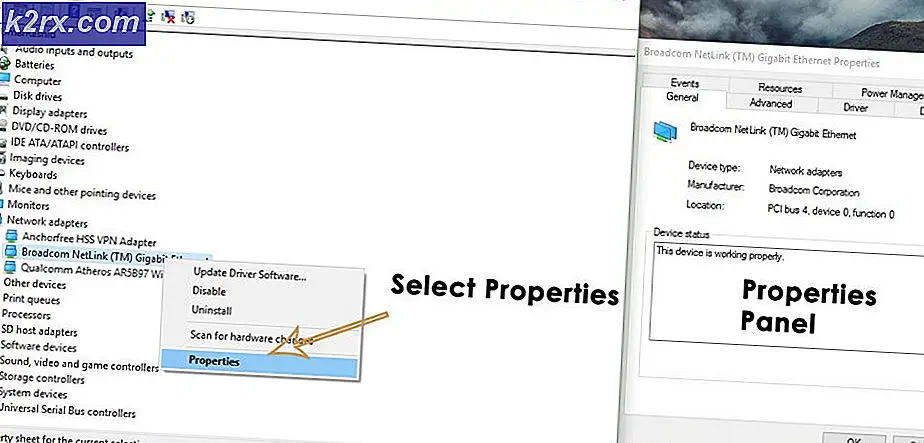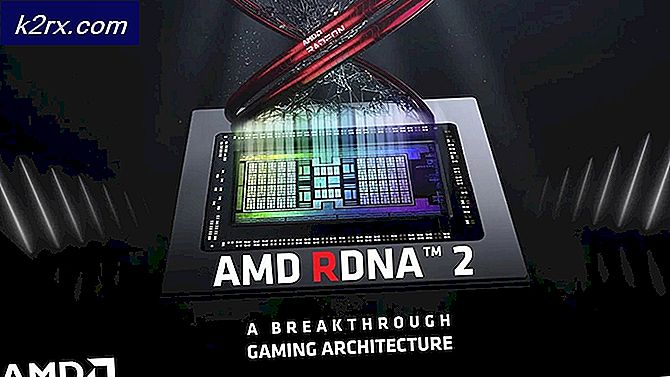Fix: Bygg 15019 Stuck på 'Initalizing Updates'
Windows-oppdatering, en Microsoft-tjeneste som brukes til å gi oppdateringer som inkluderer pakke og oppdatert for Windows-operativsystem og annen programvare designet av Microsoft. Det brukes også til å oppdatere drivere for andre iøynefallende maskinvareenheter. Men bekvemmeligheten og påliteligheten til en slik oppdatering kom under stor undersøkelse og tilbakeslag, da det i stedet for å utjevne tjenestene hindret hele prosessen.
For sent ble Windows Update sittende fast ved 15019 initialiseringsoppdateringer for ganske noen ganger bekymrende brukerne og fremme overlastet i stedet for å toning det ned.
Mange brukere står overfor alvorlige problemer med å installere denne bygningen på grunn av feil 0xC1900401 eller en Initialiseringsoppdatering hengt. Mange av dem står overfor et mer alvorlig problem under nedlasting og installering av Windows 10 Build 15019 (fra bygge 15014).
Det kan være mange grunner til at 15019 initialiserer oppdateringer dukker opp nå og da. Det ser ut til at det er noen problemer i Windows 10 som hindrer en administrator til å si opp Windows Update-tjenesten via tjenestestyrer eller via en administrativ konsoll.
Imidlertid er det måter som en slik situasjon kan manøvrere for å nå den foreslåtte Windows Update.
Metode 1: Fortsett en ren oppstart
Det er scenarier der det hjelper å starte enheten på nytt og prøver igjen å stoppe vinduet oppdateringstjenesten.
- I noen tilfeller kan du løse problemet ved å prøve å gjøre en ren oppstart flere ganger.
- Velg Shift-tasten og velg Reboot, og følg denne metoden flere ganger for endelig å starte oppdateringen.
Selv om prosessen kan virke litt tidkrevende; den har jobbet for mange brukere etter flere forsøk.
PRO TIPS: Hvis problemet er med datamaskinen eller en bærbar PC / notatbok, bør du prøve å bruke Reimage Plus-programvaren som kan skanne arkiver og erstatte skadede og manglende filer. Dette fungerer i de fleste tilfeller der problemet er oppstått på grunn av systemkorrupsjon. Du kan laste ned Reimage Plus ved å klikke herMetode 2: Forsøk en løsning på feilen
- Klikk på Start-knappen og skriv Tjenester for å starte Service-panelet.
- Bla til Windows Update, høyreklikk på alternativet og velg Stopp.
- Start datamaskinen på nytt og kontroller oppdateringene, innlegg som oppdateringen kan fortsette som forventet.
Å gi PCen en ny start og gi et innsidertrykk, hjelper for det meste oppdateringen. Prøv den enkleste metoden hvis omstart av en virker litt stresset.
Metode 3: Tilbakestill WinRm Service
- Åpne et PowerShell-kommandovindu som administrator.
- Skriv Powershell i oppgavelinjens søkeboks.
- Høyreklikk på søkeresultatet PowerShell.
- Bruk kontekstmeny-kommandoen Kjør som administrator etter høyreklikk.
- Etter å ha bekreftet UAC-ledeteksten, skriv inn PowerShell-kommandoen Restart Service WinRm og trykk Enter-tasten.
- Dette vil starte WinRm-tjenesten på nytt.
- Kontroller for oppdateringer på nytt.
- Oppdateringen begynner å laste ned Windows Insider build 15019 bygger et operativsystem uten problemer.
For informasjon - PowerShell er et objektorientert programmeringsspråk og interaktivt kommandolinjeskall for Microsoft Windows. Tanken bak den er å automatisere systemoppgaver som batchbehandling og lage systemstyringsverktøy for ofte implementerte prosesser.
Det har langt det vært den mest effektive måten å starte opp oppdateringen din, og har jobbet for mange brukere, for hvem de andre metodene har mislyktes.
Denne artikkelen er en revidert versjon av oppgraderingsfeil 0xC1900401, og byggingen er ikke tilgjengelig ennå i Windows 10.
PRO TIPS: Hvis problemet er med datamaskinen eller en bærbar PC / notatbok, bør du prøve å bruke Reimage Plus-programvaren som kan skanne arkiver og erstatte skadede og manglende filer. Dette fungerer i de fleste tilfeller der problemet er oppstått på grunn av systemkorrupsjon. Du kan laste ned Reimage Plus ved å klikke her